Инсталиране pfSense
1. Изтеглете pfSense
Изтеглете pfSense-1.2.3-RELEASE-LiveCD-Installer.iso.gz от едно от огледалата. Започнете да md5, и да я сравни с тази в pfSense-1.2.3-RELEASE-LiveCD-Installer.iso.gz.md5, което ние приемаме от същия огледалото. Ние получите нещо подобно
Разопаковайте изтеглен pfSense-1.2.3-RELEASE-LiveCD-Installer.iso.gz и пишат изтегленото ISO файла на CD-ROM на любимата си програма, можете да напишете CD-та от изо-изображения.
2.Ustanovt pfSense на твърдия диск
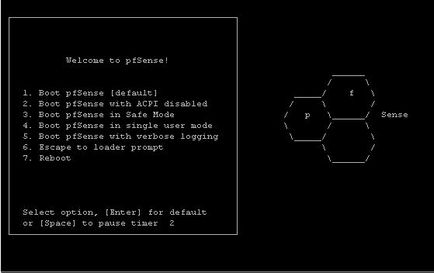
Можете просто да се изчака, или просто натиснете Enter. На следващо място, ние виждаме:
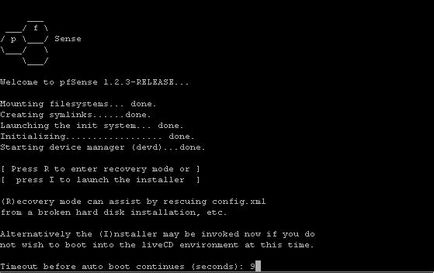
Натиснете I, ако искате да инсталирате веднага на твърдия диск не е зареден в режим "Live CD". Това, което следва е на няколко стандартни въпроси.
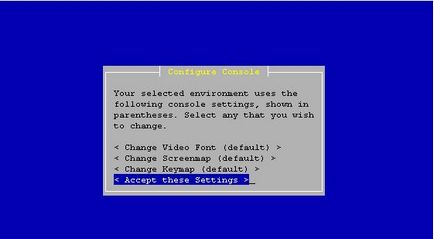
Чувствайте се свободни да кликнете върху "Приемам тези настройки"
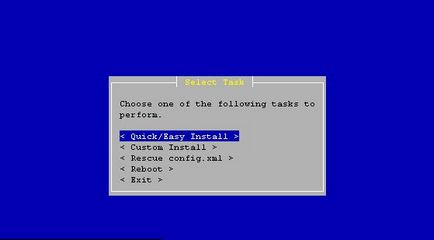
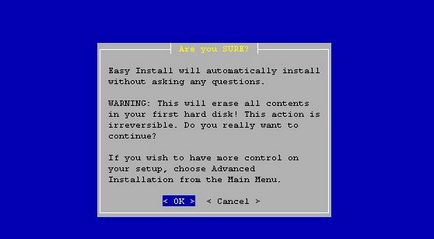
Е, тук е необходимо да изпиете чаша кафе и да имат добра мозъчен не този твърд диск вече е в компютър с див количество безценни снимки от вашия вълнуващо пътешествие в окръг Ханти-Мансийски автономен, от която все още искате да направите резервно копие на внуците, но все още не е достигнало ръцете. Ако смятате, че съдържанието на диска, който точно безразличен - давай напред! Натиснете бутона "ОК".
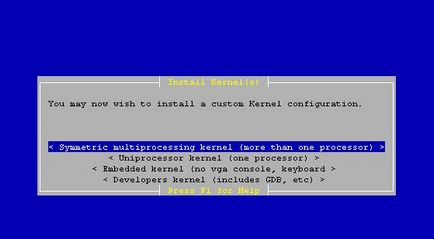
След известно време ще трябва да отговори на още един труден въпрос - какъв тип ядро инсталиран. Ако имате един процесор (с odinm ядро), а след това не се колебайте и изберете "еднопроцесорни ядро". Ако повече от един процесор или повече ядра, трябва да изберете "многопроцесорни ядро". slbd, отговорен за разпределението на изходящ трафик се наблюдава при нарушение по време на работа с ОМП. Въпреки това, той бе отстранен безопасно (заменен) през последните версии на pfSense, както и други проблеми ОМП не знам.
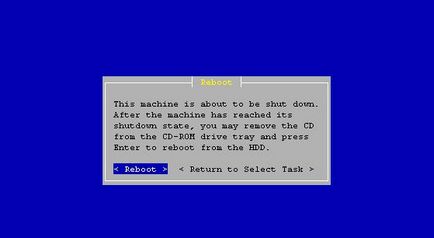
Бинго! Вие сте трябва да бъдат поздравени за успешното инсталиране на pfSense на твърдия диск. Натиснете бутона "Рестарт" и не забравяйте да извадите диска от устройството. Въпреки това, че е твърде рано да се пие бира, е необходимо да се направи първоначалната настройка.
3.Skonfigurirovat pfSense
След perezagruki Ще видите приятелски екран със списък на интерфейси (вероятно ще бъде малко по-различен от по-долу)
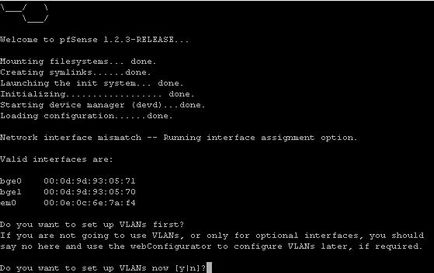
п и натиснете Enter, ние не искаме да изберете nikakaih VLAN.
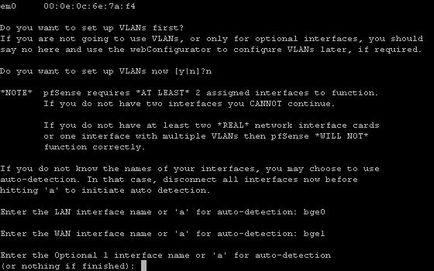
Сега ние сме на етапа на интерфейси за присвояване. Можете да играете с автоматично откриване на интерфейси, а след това трябва да изключите всички мрежови кабели от компютъра и натиснете "А", след което натиснете Enter, свържете кабела и Въведете отново. Но ние, суровите администраторите, ние знаем къде имаме някакъв интерфейс и нежелан предварително носят нашата RJ-45, така че кабелите назад и напред не мушкам, а просто да изберат като bge0 LAN интерфейс, както и WAN (изглежда към интернет доставчик ) изберете bge1. В момента няма допълнителни интерфейси, докато ние не искаме да, защото след това те могат да се създадат чрез WEB-интерфейс, така че просто натиснете Enter в отговор ", или нищо, ако завърши". Разбира се, ние ще видим на въпроса "Вярвате ли в себе си?":
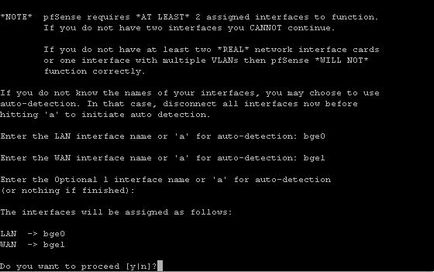
Ако екранът показва какво сте избрали преди, ние натиснете у. Отново се завтече bukvoki неразбираемо и най-накрая!
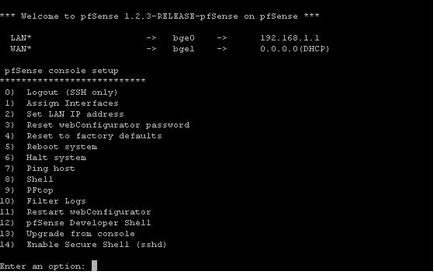
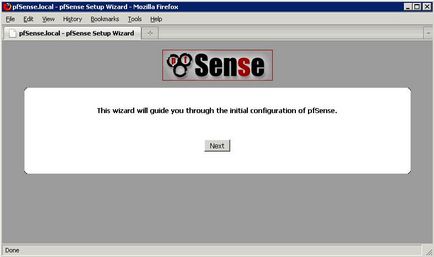
Е, има всъщност е ясно - ние натиснете "Next".
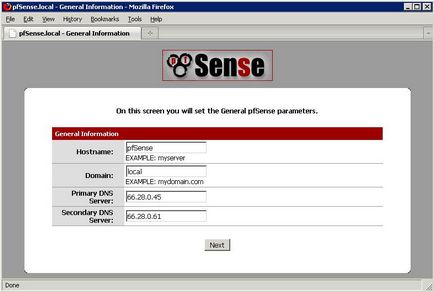
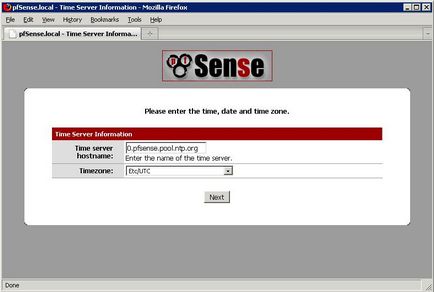
Тук изберете вашия часови пояс.
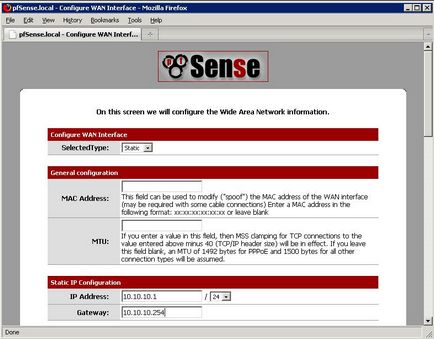
След това трябва да се настроят WAN - връзка към ISP. Настройките се различават в зависимост от вида на връзката. снимки най-добрият вариант за статично IP. Доста важни настройки за всеки тип връзка в долната част на екрана
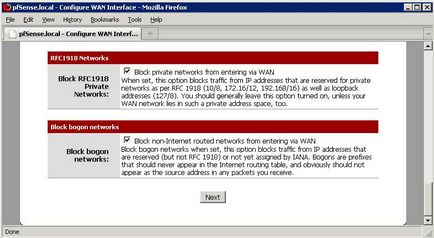
Ако вашият ISP използва набор от IP, което е запазено за частни мрежи (RFC1918), съответното квадратче трябва да бъдат отстранени (като в Русия той е известен с термина "сиво IP"). Аз препоръчвам да не премахнете отметката от Bogons мрежа, като Това блокира всички пакети с IP източник, притежавани запазени мрежи (все още не е разпределена между услуга), обаче, отново в зависимост от доставчика. Съвет: ако нещо не работи, отстраняване на два топа.
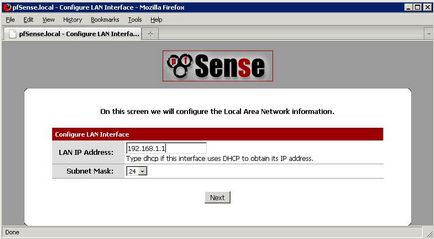
Ето ни (ако е необходимо), за да промените настройките на LAN. Ако нещо се промени, е необходимо да се свържете отново браузъра към новия ПР.
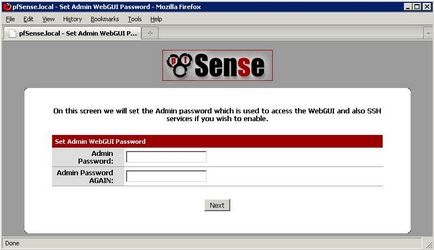
Променете паролата за администриране на pfSense.
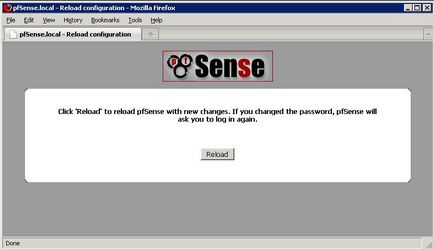
Тук, в действителност е ясно - ние натиснете "Презареждане", като припомни известната песен от Metallica.

Чисто информативно страница. Всичко, pfSense е инсталиран, така че можете спокойно да поканите приятели и да се кандидатира за бира, за да отпразнуват това прекрасно събитие!
Свързани статии
